Le Guide D’utilisation de BlueStacks pour Space Leaper: Cocoon – Comment Améliorer Votre Expérience de Jeu à L’aide de Nos Outils et Fonctionnalités

Le nouveau jeu Space Leaper : Cocoon est en train de gagner en popularité en tant que l’un des roguelike gacha RPG mobile les plus funs de ces derniers temps. Et bien que le jeu soit parfaitement jouable sur votre téléphone, ceux qui veulent en tirer le meilleur parti ont tout intérêt à jouer à Space Leaper: Cocoon sur PC avec BlueStacks, car notre émulateur Android offre toute une série d’outils conçus pour améliorer votre expérience de jeu.
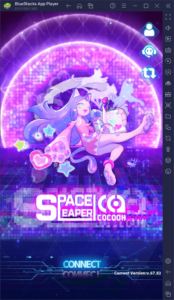
Dans ce bref guide, nous allons vous donner un aperçu de certaines des fonctionnalités et des outils BlueStacks les plus utiles pour jouer à Space Leaper sur PC, ainsi que comment les configurer et les utiliser correctement.
Optimisez Facilement la Performance
Space Leaper : Cocoon, bien qu’il s’agisse d’un jeu en 2D dans sa quasi-totalité, a des paramètres graphiques réglables, sous la forme d’options de framerate. Cependant, même avec ses graphismes dessinés à la main, le jeu peut avoir du mal à tourner de manière optimale si votre téléphone n’est pas assez puissant. Et même si vous avez un bon téléphone, jouer avec les réglages de framerate à fond le fera surchauffer et épuisera vite sa batterie.
Heureusement, en jouant à Space Leaper : Cocoon sur BlueStacks, vous pouvez obtenir les meilleures performances possibles sans avoir à vous soucier des problèmes inhérents au jeu sur movile. Cependant, pour profiter de ces performances, vous devrez peut-être ajuster quelques paramètres à la fois dans votre émulateur et dans le jeu. Voici comment faire :
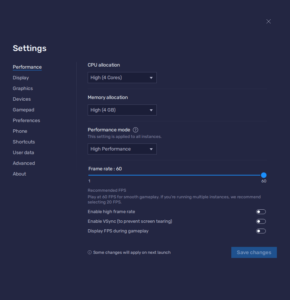
- Allez dans les réglages de BlueStacks en vliquant dans le menu en haut à droite de la fenêtre de votre émulateur et en naviguant jusqu’à la section performance.
- Assurez-vous que votre BlueStacks dispose de 4 cœurs de CPU et de 4 Go de RAM, et que son mode de performance est réglé sur “Haute performance”. Ensuite, vérifiez que le curseur FPS ci-dessous est réglé sur 60 FPS, puis cliquez sur “Enregistrer les modifications”.
- Lancez Space Leaper : Cocoon et accédez aux paramètres du jeu en cliquant sur l’icône de l’engrenage dans l’onglet le plus à droite du menu principal.
- Dans le paramètre “FPS”, assurez-vous qu’il est réglé sur “High FPS”.
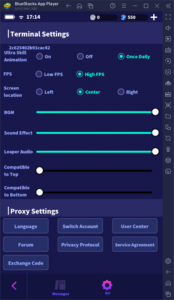
Grâce à ces réglages, votre jeu sera non seulement superbe sur le grand écran de votre PC, mais il fonctionnera également de manière aussi fluide que possible, sans faire surchauffer votre mobile.
Accélérez le Reroll en Invoquant sur Plusieurs Comptes en Même Temps
Bien que Space Leaper : Cocoon se distingue par son gameplay roguelike et ses donjons générés de manière procédurale, il s’agit toujours d’un jeu gacha, ce qui signifie qu’en débloquant les meilleurs personnages du jeu, vous pouvez prendre une avance considérable et traverser les missions de l’histoire facilement. Cependant, vu le design aléatoire du système de gacha, débloquer de bons personnages peut prendre d’innombrables essais. En effet, vous pouvez même atteindre la fin du jeu et ne pas avoir encore débloqué un personnage de haut niveau !
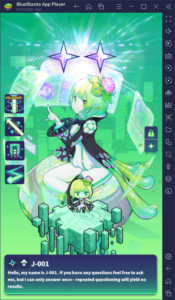
En raison de ces avantages, cependant, les joueurs les plus sérieux pourraient chercher à utiliser le reroll dans Space Leaper : Cocoon. Il s’agit d’un processus par lequel il est possible de débloquer des personnages de haut niveau dès le début de la partie. Le processus exact varie d’un jeu à l’autre, et nous l’avons détaillé dans notre guide du reroll, et vous y trouverez une explication étape par étape de comment utiliser le reroll dans ce jeu.
Cependant, même avec le reroll, il peut nécessiter d’innombrables tentatives avant d’obtenir de bons héros dans le gacha. Heureusement, si vous jouez sur BlueStacks, vous avez la possibilité d’utiliser la fonction gestionnaire d’instances permet de faire du reroll sur plusieurs comptes en même temps, ce qui accélère considérablement le temps et le nombre d’essais nécessaires pour obtenir un héros de premier ordre.
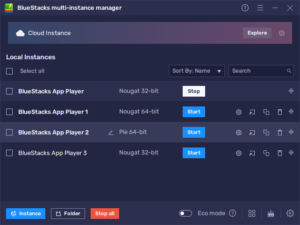
Vous pouvez ouvrir le panneau du Gestionnaire d’Instances en appuyant sur Ctrl + Shift + 8, ce qui ouvrira une liste avec toutes vos instances ouvertes. Dans ce menu, vous pouvez lancer et fermer des instances, ainsi que modifier leurs paramètres en cliquant sur l’icône d’engrenage à côté de chacune d’entre elles, ou les supprimer en cliquant sur leur icône de poubelle respective. Mais surtout, vous pouvez cliquer sur le bouton “+ Instance” pour créer autant de nouvelles instances que votre PC peut faire tourner, en gardant à l’esprit que pour chacune d’entre elles que vous lancez simultanément, vous devrez dédier des ressources RAM et CPU supplémentaires.
Une fois que vous avez ouvert toutes les instances dont vous avez besoin, vous pouvez télécharger et installer Space Leaper : Cocoon sur chacune d’elles, et commencer à faire du reroll sur toutes ces instances en même temps. Ainsi, bien que nous ne puissions pas améliorer vos chances d’obtenir les meilleurs héros du gacha, le fait que vous multiplierez les invocations par cycle rendra le processus beaucoup plus rapide.
Améliorez Vos Contrôles en Utilisant Votre Clavier/Souris
La majorité du gameplay dans Space Leaper : Cocoon en dehors des combats se déroule dans des menus : Il y a des menus pour parcourir vos personnages, des menus pour améliorer chaque personnage, des menus pour parcourir les différents modes de jeu, vous voyez l’idée. Si vous jouiez sur votre téléphone, vous devriez constamment taper et glisser sur votre écran pour naviguer dans tous ces menus et panneaux, ce qui peut devenir assez fastidieux après un certain temps. Même en combat, vous devez taper manuellement sur tout l’écran pour activer les compétences énergétiques de votre personnage lorsqu’elles sont chargées et prêtes à l’utilisation !
Avec l’outil de configuration de BlueStacks, vous pouvez simplifier la navigation dans les menus en créant un schéma de contrôle intuitif et confortable en utilisant votre souris et votre clavier. De cette manière, vous pouvez jouer à Space Leaper comme s’il s’agissait d’un vrai jeu PC, avec de nombreux raccourcis et combinaisons de touches.
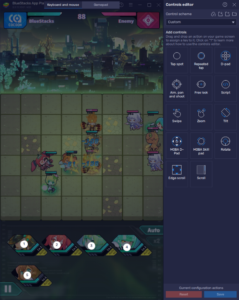
Pour ouvrir cette fonctionnalité, il vous suffit d’appuyer sur Ctrl + Shift + A lorsque vous êtes dans le jeu. Cela ouvrira l’éditeur avancé, depuis lequel vous pourrez voir vos raccourcis actuels, les modifier, les supprimer ou même en ajouter de nouveaux en les faisant glisser depuis le panneau à droite. Pour modifier vos paramètres, il vous suffit de cliquer sur le raccourci que vous souhaitez changer, puis sur la nouvelle touche que vous souhaitez lui assigner. Et une fois que vous avez fini de peaufiner vos contrôles, vous pouvez terminer en cliquant sur le bouton “Enregistrer les modifications” en bas à droite.
Que vous soyez à la recherche des meilleures commandes ou d’outils qui vous aideront à faire du reroll et à débloquer les meilleurs personnages du jeu, ou que vous cherchiez simplement à obtenir les meilleurs graphismes et performances pour jouer à Space Leaper : Cocoon sur PC, BlueStacks possède toutes les fonctionnalités que vous pouvez demander pour ce jeu.
















